Autors Suprija Prabhu
RAM (Random Access Memory) ir jebkura datora vissvarīgākā daļa, kas ir atbildīga par sistēmas veiktspēju. Šī atmiņa glabā informāciju par aktīvām lietojumprogrammām, tāpēc apstrādes laiks kļūst ātrāks un sistēma darbojas ātrāk. Ja vienlaikus palaižat vairākas programmas, labākai veiktspējai sistēmā, iespējams, būs nepieciešams vairāk RAM. RAM ātrums ir saistīts arī ar sistēmas efektivitāti, kā arī tās atmiņu un, ja vēlaties zināt jūsu sistēmā instalētās RAM ātrumu, tad šis raksts noteikti palīdzēs tu.
Satura rādītājs
1. metode: no uzdevumu pārvaldnieka
1. darbība: nospiediet CTRL + SHIFT + ESC kopā tastatūras taustiņus, lai atvērtu uzdevumu pārvaldnieku.
2. darbība: Klikšķiniet uz Performance cilni uzdevumu pārvaldniekā.
3. darbība: Pēc tam noklikšķiniet uz Atmiņa veiktspējas cilnes kreisajā pusē, kā parādīts tālāk esošajā ekrānuzņēmumā.
Varat novērot, ka RAM ātrums tiek parādīts loga labajā pusē.
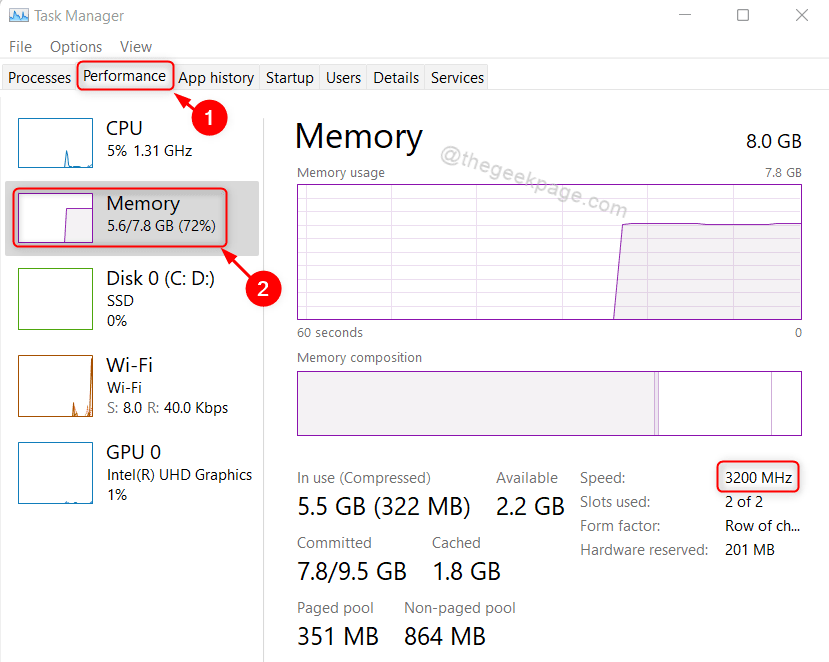
4. darbība: aizveriet uzdevumu pārvaldnieka logu.
Tas ir viss.
2. metode: komandu uzvednes izmantošana
1. darbība: nospiediet Win + R taustiņus kopā, lai atvērtu palaišanas dialoglodziņu.
2. darbība: Tips cmd palaišanas lodziņā un nospiediet Ievadiet taustiņu.

3. darbība: kopējiet un ielīmējiet šo komandu un nospiediet Ievadiet taustiņu.
wmic MemoryChip iegūst DeviceLocator, ražotāju, ātrumu
4. darbība: Kad tas ir izdarīts, komandu uzvednes logā varat redzēt RAM ātrumu, kā parādīts tālāk.
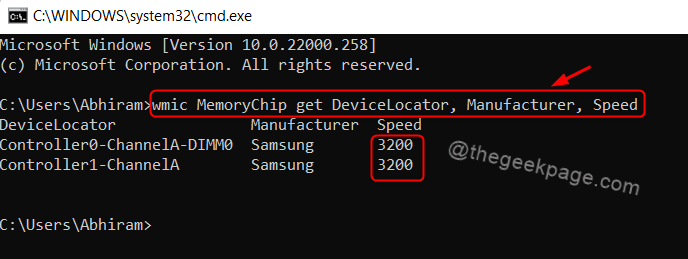
5. darbība: aizveriet komandu uzvednes logu.
Tas ir viss.
3. metode: Windows PowerShell izmantošana
1. darbība: nospiediet Windows taustiņu uz tastatūras un ierakstiet Powershell.
2. darbība: atlasiet Windows PowerShell lietojumprogrammu no meklēšanas rezultātiem.
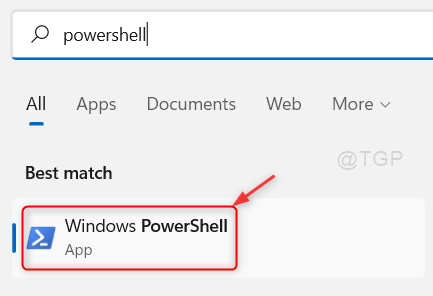
3. darbība: nokopējiet un ielīmējiet šo rindiņu PowerShell logā un nospiediet Ievadiet taustiņu.
Get-CimInstance -ClassName Win32_PhysicalMemory | Format-Table Devicelocator, ražotājs, ātrums
4. darbība: Pēc komandas izpildes tiek parādīts RAM ātrums kopā ar informāciju par ražotāju.
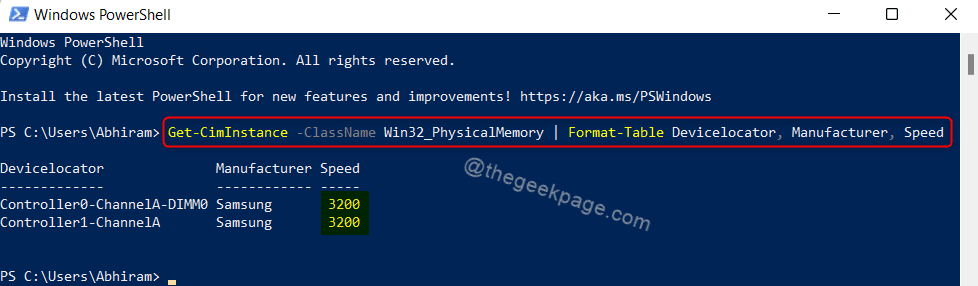
5. darbība. Aizveriet lietojumprogrammu Windows PowerShell.
Tas viss, puiši.
Cerams, ka šis raksts bija informatīvs un noderīgs.
Ja rodas jautājumi, lūdzu, atstājiet mums komentārus zemāk.
Paldies par lasīšanu!


